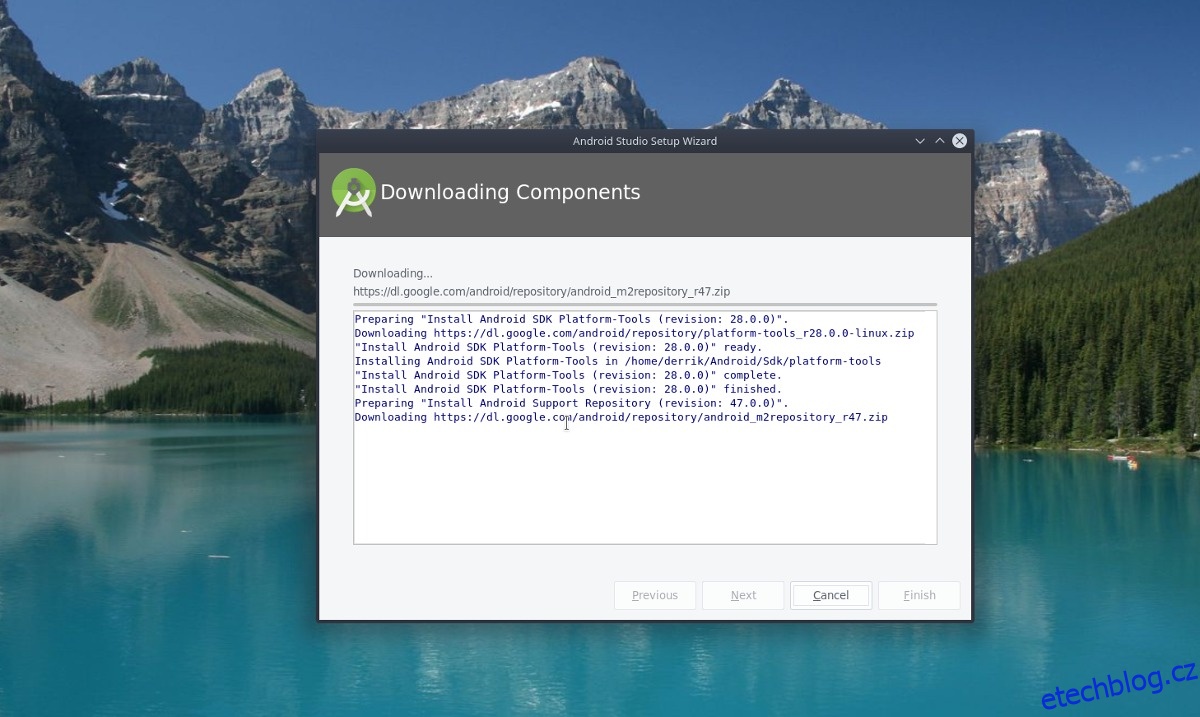Vývoj aplikací pro Android na Linuxu stále více roste. Hlavním důvodem je to, že platforma Linux velmi usnadňuje spuštění plné vývojářské pracovní stanice (ve srovnání s jinými platformami). Vývoj je jednou ze silných stránek Linuxu, takže nastavení vývojových nástrojů pro Android na Linuxu je přirozeně snadné.
SPOILER ALERT: Přejděte dolů a podívejte se na video tutoriál na konci tohoto článku.
Table of Contents
Vývojové nástroje pro Android v systému Linux
Android Studio je kompletní vývojová sada společnosti Google pro vytváření softwaru na platformě Android. Dodává se s desítkami nástrojů, nastavením emulace a kódem pro práci.
Poznámka: Před pokusem o instalaci tohoto softwaru nainstalujte prosím Java. Pokud Java nenainstalujete, Android Studio nebude použitelné.
Nainstalujte Javu
Získání Javy pro Linux se liší v závislosti na operačním systému, který používáte. Obecně platí, že většina distribucí Linuxu má vynikající podporu pro OpenJDK. Je to otevřená implementace nástrojů Java. Nejlepší je jít touto cestou a většina vývojářů si rozdílu nevšimne. Postupujte podle pokynů níže, aby Java fungovala na vaší distribuci.
Poznámka: Kromě OpenJDK budete možná muset nainstalovat další závislosti ke spuštění Android Studio na vašem počítači se systémem Linux. Další informace najdete na oficiální stránce průvodce pro Linux.
Ubuntu
Uživatelé Ubuntu mají snadný přístup k OpenJDK. Od verze Ubuntu 18.04 je k dispozici OpenJDK 11. Chcete-li jej nainstalovat, otevřete terminál a použijte nástroj pro správu balíčků Apt.
sudo apt install openjdk-11-jdk
Potřebujete více než jen standardní balíček OpenJDK 11? Podívejte se na tyto další balíčky.
Debian
Debian je linuxová distribuce, která se zaměřuje především na solidní a stabilní software. Z tohoto důvodu je těžké získat absolutně nejnovější verzi OpenJDK (verze 11). Přesto je možné získat verzi 8, která je funkční.
Poznámka: Pokud bezpodmínečně musíte mít verzi 11, zvažte upgrade Debianu ze „Stable“ na „Testing“ nebo alespoň pomocí backportů.
sudo apt-get install openjdk-8-jdk
Případně nainstalujte všechny věci Java JDK 10 do Debianu pomocí:
sudo apt-get install openjdk-8-*
Arch Linux
Arch Linux je linuxový, takže není problém, aby docela aktuální verze OpenJDK fungovala správně. Naneštěstí, navzdory tomu, jak je Arch nejnovější, v současné době neexistují žádné sestavení verze 11. Přesto mají uživatelé přístup k OpenJDK 10, což je poměrně nová verze.
Chcete-li nainstalovat software, otevřete terminál a použijte balicí nástroj Pacman, abyste jej spustili.
sudo pacman -S jdk10-openjdk
Fedora
Fedora Linux má verzi 10 OpenJDK, která by měla stačit ke spuštění a vývoji na Android Studio. Chcete-li jej nainstalovat, použijte nástroj pro správu balíčků DNF v terminálu.
sudo dnf install java-openjdk -y
OpenSUSE
V závislosti na verzi OpenSUSE, kterou používáte, jsou vaše balíčky buď velmi nové, nebo velmi staré. Z tohoto důvodu je trochu složité, aby jedna verze OpenJDK fungovala ve všech verzích SUSE.
Aby OpenJDK fungovalo, přejděte na stránku stahování pro OpenSUSE. Na stránce stahování vyberte verzi OpenJDK, kterou chcete, a kliknutím na tlačítko „instalovat“ spusťte proces instalace.
Obecný Linux
Mnoho linuxových distribucí (dokonce i těch obskurních) používá OpenJDK, protože je bezpečné jej zahrnout do softwarových úložišť. V důsledku toho je instalace OpenJDK neuvěřitelně snadná. Aby to fungovalo, otevřete terminál a vyhledejte ve správci balíčků „OpenJDK“. Alternativně, stáhněte si jej z oficiálních stránek.
Stáhněte si Android Studio
Android Studio bohužel nemá binární balíček ke stažení. Místo toho si uživatelé, kteří chtějí používat vývojovou sadu na Linuxu, budou muset stáhnout komprimovaný archivní soubor.
Zamiřte k oficiální stránka ke stažení a klikněte na odkaz ke stažení pro Linux. Přečtěte si EULA a zaškrtnutím políčka přijměte smlouvu o zahájení stahování. Po dokončení stahování otevřete okno terminálu a pomocí nástroje Unzip rozbalte Android Studio.
cd ~/Downloads unzip android-studio-ide-*-linux.zip
Pomocí příkazu CD přesuňte terminál do podsložky bin.
cd android-studio/bin
Nainstalujte Android Studio
Spusťte instalační nástroj Android Studio pomocí:
./studio.sh
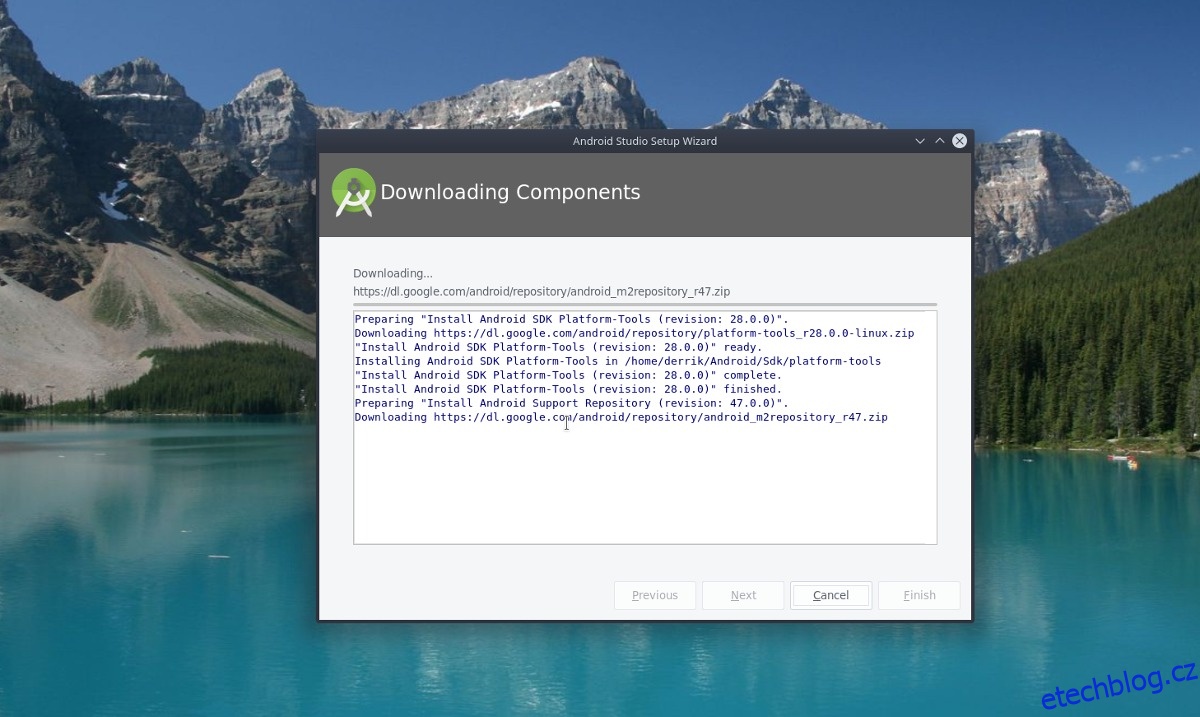
V průvodci Android Studio vyberte možnost „Standardní“. Když průvodce Android Studio dokončí proces instalace, kliknutím na možnost „Spustit nové Android Studio“ zahájíte vývoj.
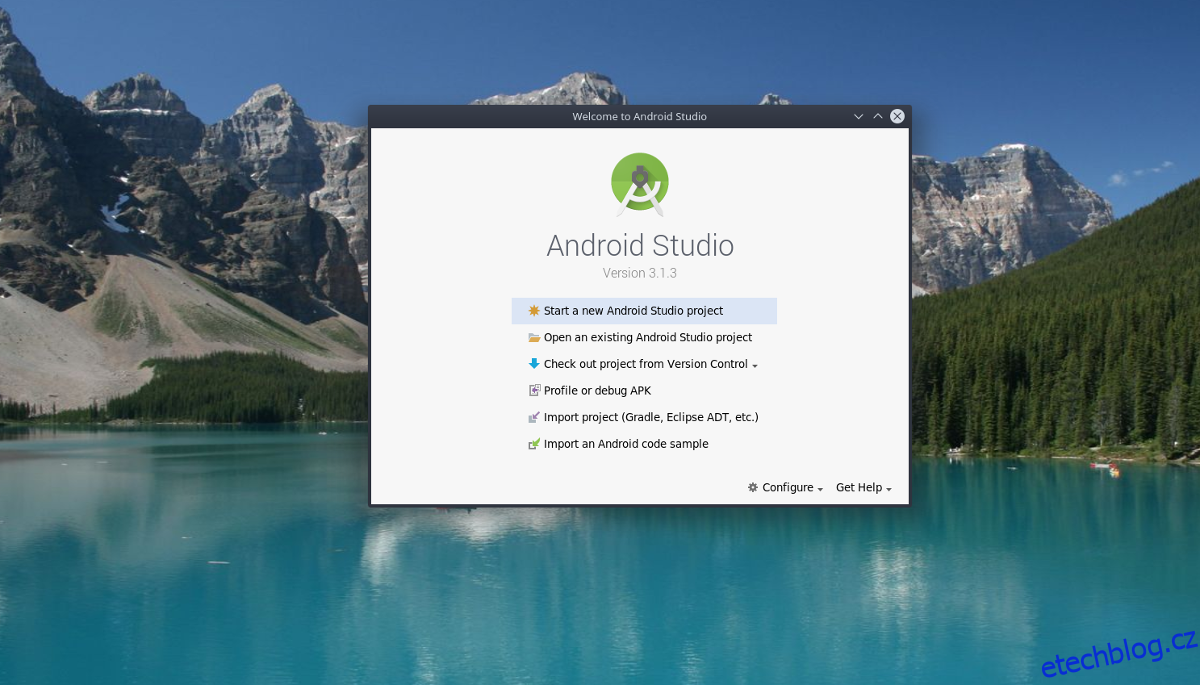
Nástroje příkazového řádku Android
Kromě Android Studio existují další důležité vývojové nástroje pro Linux, které si možná budete chtít nainstalovat. Konkrétně nástroje příkazového řádku, které uživatelům umožňují interakci se zařízeními v systému Linux. Naštěstí instalace těchto nástrojů příkazového řádku není tak zdlouhavá jako Android Studio.
Chcete-li, aby nástroje příkazového řádku systému Android fungovaly v systému Linux, postupujte podle níže uvedených pokynů, které odpovídají vašemu operačnímu systému Linux.
Ubuntu
sudo apt install android-tools
Debian
sudo apt-get install android-tools
Arch Linux
sudo pacman -S android-tools
Fedora
sudo dnf install android-tools -y
OpenSUSE
sudo zypper install android-tools
Obecný Linux
Potřebujete nástroje příkazového řádku pro Android, ale nemůžete je najít v softwarovém úložišti vaší distribuce Linuxu? Google má samostatné stažení pro ty, kteří to potřebují. Přejděte na oficiální stránku ke staženía přejděte dolů na „příkazový řádek“, abyste jej získali.